Rozszerzenie przeglądarki używa procesora do kopalni
SafeBrowse Chrome Extension jest wątpliwe rozszerzenie, które będzie wstrzyknąć Monero Górnika do przeglądarki Google Chrome. Jest reklamowane jako rozszerzenie, które pomogą Ci obwodnica łączy ad. Może ona działać jak obiecuje ale zauważono niedawno że używa komputerów użytkownika do kopalni Monero bez ich zgody. Komputerach użytkownika nagle zaczęli zachowywać się powolne, przeglądarki trwa dłużej otworzyć i często wywala. 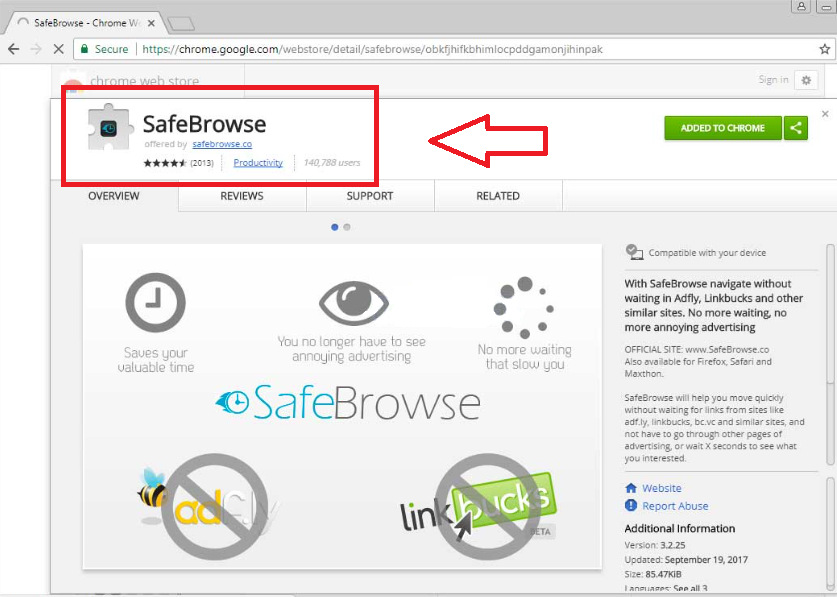 Szybko okazało się, że rozszerzenie jest zarabianie pieniędzy przy użyciu zasobów komputera użytkowników. Jeśli masz ten rozci¹gniêcie, Twój CPU jest prawdopodobnie używany dość w stopniu, i który jest uszkodzenia komputera. Dobrą wiadomością jest to, że jest to bardzo widoczne, więc nawet jeśli nie zastosujesz cyber security news, będziesz wiedzieć, że coś jest. Jeśli masz to rozszerzenie, należy jak najszybciej usunąć SafeBrowse Chrome Extension.
Szybko okazało się, że rozszerzenie jest zarabianie pieniędzy przy użyciu zasobów komputera użytkowników. Jeśli masz ten rozci¹gniêcie, Twój CPU jest prawdopodobnie używany dość w stopniu, i który jest uszkodzenia komputera. Dobrą wiadomością jest to, że jest to bardzo widoczne, więc nawet jeśli nie zastosujesz cyber security news, będziesz wiedzieć, że coś jest. Jeśli masz to rozszerzenie, należy jak najszybciej usunąć SafeBrowse Chrome Extension.
Dlaczego usunąć SafeBrowse Chrome Extension?
Rozszerzenie ma tysiące użytkowników, pozwala im wobec obwodnica ogłoszeń w Adfly lub Linkbucks, ale Niedawne wprowadzenie Górnika jest Dokonywanie użytkowników wątpliwości jego niezawodność. Jeśli masz zainstalowane rozszerzenie, Górnik będzie przychodzą wraz z nim, i będzie moje Monero, gdy przeglądarka jest aktywny. Zasoby komputera będzie używać do tego, który jest dlaczego tak zauważalny wpłynął na Twoim urządzeniu. Jeśli nie widzisz, co to jest big deal z nim robi, nie może być świadomi wpływu, jaki to ma w systemie. Jeśli możesz sprawdzić w Menedżerze zadań, zobaczysz, że rozszerzenie korzysta z więcej niż 50% CPU. Nie ma to służyć do tego stopnia, przez długi okres czasu, i może być uszkodzony po jakimś czasie. Ponadto, rozszerzenie przeglądarki nie wspomina że wstawi Górnika w przeglądarce, więc jeśli nie znasz znaki, może nie zrozumieć, co się dzieje. Najprostszym sposobem, aby sprawdzić, czy komputer jest używany do kopalni Monero jest za pośrednictwem Menedżera zadań. Dostęp do niego i szukać zadania przy użyciu wielu procesorów. Google Chrome przeglądarki będą się znacznie dłużej, aby załadować, może zamarznąć i katastrofy stale, a komputer będzie powolny, zwłaszcza podczas otwierania programów. Krótko mówiąc Twój komputer staje się nieznośny. Nie zaleca się zachować przy użyciu tego rozszerzenia, i może skończyć się robi wiele szkód poprzez umożliwienie mu pozostać. Odinstalować SafeBrowse Chrome Extension jak najszybciej.
Usuwanie SafeBrowse Chrome Extension
Nie powinno być trudne do usunięcia SafeBrowse Chrome Extension, i można to zrobić ręcznie lub automatycznie. Jeśli masz oprogramowanie anty spyware, który klasyfikuje go jako zagrożenie, można użyć go do usunięcia SafeBrowse Chrome Extension dla Ciebie. Nie powinno być żadnych problemów, jeśli zdecydujesz się odinstalować SafeBrowse Chrome Extension także ręcznie, i można użyć instrukcji podanej poniżej pomogą Ci. I nie wolno SafeBrowse Chrome Extension usuwania, ponieważ im dłużej pozostaje zainstalowany, więcej szkód, co można zrobić.
Offers
Pobierz narzędzie do usuwaniato scan for SafeBrowse Chrome ExtensionUse our recommended removal tool to scan for SafeBrowse Chrome Extension. Trial version of provides detection of computer threats like SafeBrowse Chrome Extension and assists in its removal for FREE. You can delete detected registry entries, files and processes yourself or purchase a full version.
More information about SpyWarrior and Uninstall Instructions. Please review SpyWarrior EULA and Privacy Policy. SpyWarrior scanner is free. If it detects a malware, purchase its full version to remove it.

WiperSoft zapoznać się ze szczegółami WiperSoft jest narzędziem zabezpieczeń, które zapewnia ochronę w czasie rzeczywistym przed potencjalnymi zagrożeniami. W dzisiejszych czasach wielu uży ...
Pobierz|Więcej


Jest MacKeeper wirus?MacKeeper nie jest wirusem, ani nie jest to oszustwo. Chociaż istnieją różne opinie na temat programu w Internecie, mnóstwo ludzi, którzy tak bardzo nienawidzą program nigd ...
Pobierz|Więcej


Choć twórcy MalwareBytes anty malware nie było w tym biznesie przez długi czas, oni się za to z ich entuzjastyczne podejście. Statystyka z takich witryn jak CNET pokazuje, że to narzędzie bezp ...
Pobierz|Więcej
Quick Menu
krok 1. Odinstalować SafeBrowse Chrome Extension i podobne programy.
Usuń SafeBrowse Chrome Extension z Windows 8
Kliknij prawym przyciskiem myszy w lewym dolnym rogu ekranu. Po szybki dostęp Menu pojawia się, wybierz panelu sterowania wybierz programy i funkcje i wybierz, aby odinstalować oprogramowanie.


Odinstalować SafeBrowse Chrome Extension z Windows 7
Kliknij przycisk Start → Control Panel → Programs and Features → Uninstall a program.


Usuń SafeBrowse Chrome Extension z Windows XP
Kliknij przycisk Start → Settings → Control Panel. Zlokalizuj i kliknij przycisk → Add or Remove Programs.


Usuń SafeBrowse Chrome Extension z Mac OS X
Kliknij przycisk Przejdź na górze po lewej stronie ekranu i wybierz Aplikacje. Wybierz folder aplikacje i szukać SafeBrowse Chrome Extension lub jakiekolwiek inne oprogramowanie, podejrzane. Teraz prawy trzaskać u każdy z takich wpisów i wybierz polecenie Przenieś do kosza, a następnie prawo kliknij ikonę kosza i wybierz polecenie opróżnij kosz.


krok 2. Usunąć SafeBrowse Chrome Extension z przeglądarki
Usunąć SafeBrowse Chrome Extension aaa z przeglądarki
- Stuknij ikonę koła zębatego i przejdź do okna Zarządzanie dodatkami.


- Wybierz polecenie Paski narzędzi i rozszerzenia i wyeliminować wszystkich podejrzanych wpisów (innych niż Microsoft, Yahoo, Google, Oracle lub Adobe)


- Pozostaw okno.
Zmiana strony głównej programu Internet Explorer, jeśli został zmieniony przez wirus:
- Stuknij ikonę koła zębatego (menu) w prawym górnym rogu przeglądarki i kliknij polecenie Opcje internetowe.


- W ogóle kartę usuwania złośliwych URL i wpisz nazwę domeny korzystniejsze. Naciśnij przycisk Apply, aby zapisać zmiany.


Zresetować przeglądarkę
- Kliknij ikonę koła zębatego i przejść do ikony Opcje internetowe.


- Otwórz zakładkę Zaawansowane i naciśnij przycisk Reset.


- Wybierz polecenie Usuń ustawienia osobiste i odebrać Reset jeden więcej czasu.


- Wybierz polecenie Zamknij i zostawić swojej przeglądarki.


- Gdyby nie może zresetować przeglądarki, zatrudnia renomowanych anty malware i skanowanie całego komputera z nim.Wymaż %s z Google Chrome
Wymaż SafeBrowse Chrome Extension z Google Chrome
- Dostęp do menu (prawy górny róg okna) i wybierz ustawienia.


- Wybierz polecenie rozszerzenia.


- Wyeliminować podejrzanych rozszerzenia z listy klikając kosza obok nich.


- Jeśli jesteś pewien, które rozszerzenia do usunięcia, może je tymczasowo wyłączyć.


Zresetować Google Chrome homepage i nie wykonać zrewidować silnik, jeśli było porywacza przez wirusa
- Naciśnij ikonę menu i kliknij przycisk Ustawienia.


- Poszukaj "Otworzyć konkretnej strony" lub "Zestaw stron" pod "na uruchomienie" i kliknij na zestaw stron.


- W innym oknie usunąć złośliwe wyszukiwarkach i wchodzić ten, który chcesz użyć jako stronę główną.


- W sekcji Szukaj wybierz Zarządzaj wyszukiwarkami. Gdy w wyszukiwarkach..., usunąć złośliwe wyszukiwania stron internetowych. Należy pozostawić tylko Google lub nazwę wyszukiwania preferowany.




Zresetować przeglądarkę
- Jeśli przeglądarka nie dziala jeszcze sposób, w jaki wolisz, można zresetować swoje ustawienia.
- Otwórz menu i przejdź do ustawienia.


- Naciśnij przycisk Reset na koniec strony.


- Naciśnij przycisk Reset jeszcze raz w oknie potwierdzenia.


- Jeśli nie możesz zresetować ustawienia, zakup legalnych anty malware i skanowanie komputera.
Usuń SafeBrowse Chrome Extension z Mozilla Firefox
- W prawym górnym rogu ekranu naciśnij menu i wybierz Dodatki (lub naciśnij kombinację klawiszy Ctrl + Shift + A jednocześnie).


- Przenieść się do listy rozszerzeń i dodatków i odinstalować wszystkie podejrzane i nieznane wpisy.


Zmienić stronę główną przeglądarki Mozilla Firefox został zmieniony przez wirus:
- Stuknij menu (prawy górny róg), wybierz polecenie Opcje.


- Na karcie Ogólne Usuń szkodliwy adres URL i wpisz preferowane witryny lub kliknij przycisk Przywróć domyślne.


- Naciśnij przycisk OK, aby zapisać te zmiany.
Zresetować przeglądarkę
- Otwórz menu i wybierz przycisk Pomoc.


- Wybierz, zywanie problemów.


- Naciśnij przycisk odświeżania Firefox.


- W oknie dialogowym potwierdzenia kliknij przycisk Odśwież Firefox jeszcze raz.


- Jeśli nie możesz zresetować Mozilla Firefox, skanowanie całego komputera z zaufanego anty malware.
Uninstall SafeBrowse Chrome Extension z Safari (Mac OS X)
- Dostęp do menu.
- Wybierz Preferencje.


- Przejdź do karty rozszerzeń.


- Naciśnij przycisk Odinstaluj niepożądanych SafeBrowse Chrome Extension i pozbyć się wszystkich innych nieznane wpisy, jak również. Jeśli nie jesteś pewien, czy rozszerzenie jest wiarygodne, czy nie, po prostu usuń zaznaczenie pola Włącz aby go tymczasowo wyłączyć.
- Uruchom ponownie Safari.
Zresetować przeglądarkę
- Wybierz ikonę menu i wybierz Resetuj Safari.


- Wybierz opcje, które chcesz zresetować (często wszystkie z nich są wstępnie wybrane) i naciśnij przycisk Reset.


- Jeśli nie możesz zresetować przeglądarkę, skanowanie komputera cały z autentycznych przed złośliwym oprogramowaniem usuwania.
Site Disclaimer
2-remove-virus.com is not sponsored, owned, affiliated, or linked to malware developers or distributors that are referenced in this article. The article does not promote or endorse any type of malware. We aim at providing useful information that will help computer users to detect and eliminate the unwanted malicious programs from their computers. This can be done manually by following the instructions presented in the article or automatically by implementing the suggested anti-malware tools.
The article is only meant to be used for educational purposes. If you follow the instructions given in the article, you agree to be contracted by the disclaimer. We do not guarantee that the artcile will present you with a solution that removes the malign threats completely. Malware changes constantly, which is why, in some cases, it may be difficult to clean the computer fully by using only the manual removal instructions.
